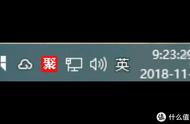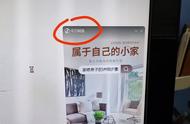电脑开机千百度,蓦然回首,广告却在,电脑右下角处!相信很多朋友们开机后都会有这样的感受:每次电脑开机,各种新闻、广告、游戏等等弹窗便“闪亮登场”,pass一个还有下一个,你说烦不烦人?这些弹窗广告确凿让人发愁,但想要解决这一问题就得知道原因。其实这些广告大多是因为安装软件所导致的,那么接下来我们就一起来看看如何屏蔽电脑右下角的弹窗吧!

第一步:使用组合快捷键“win r”打开运行窗口,输入命令“msconfig”后回车

第二步:打开“系统配置”窗口后,将选项卡切换到“启动”,查看里面的项目,找到并禁用带有url的项目,点击“确定”,最后重启电脑即可

第一步:打开电脑中的电脑管家,在工具箱中找到“拦截弹窗”,点击打开

第二步:打开后在窗口左下角中点击“ ”这一图标即可添加需要拦截的弹窗

第三步:勾选后点击添加到拦截名单,点击确定,当你下一次开机时广告弹窗就不会出现了

以上就是屏蔽电脑右下角弹窗广告的相关操作方法,新闻对大家有所关注!想要了解更多精彩内容,请关注我们吧!
,